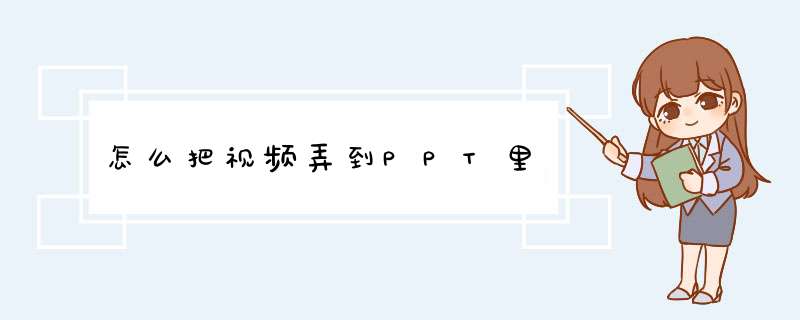
1、电脑打开Microsoft Office PowerPoint。
2、打开PPT后,点击插入视频,然后选择PC上的视频。
3、选择插入PC上的视频后,就在电脑中找到视频,然后点击插入就可以了。
4、点击插入视频后,PPT就上传了视频了。
在ppt中加入视频的方法可以直接通过插入视频的命令,把视频文件插入的PPT页面当中即可。
第一步,打开PPT文件,在需要插入视频的页面,点击插入---视频。
第二步,可以选择本地的视频文件,也可以在网络上进行添加视频连接。如图所示,找到本地的视频点击打开。
第三步,插入视频后可以调整视频在PPT页面的大小,播放的声音,如图所示,调整到最佳位置即可。
ppt中加入视频的步骤如下:
工具:华为mate book x
系统:Windows 10 家庭版
软件:WPS officeV111010228
1、点菜单栏中的插入,选择视频,选择嵌入本地视频开始插入视频。
2、在d出的对话框中选择要插入的视频,然后单击插入选择插入视频。
3、单击“播放”选项卡中的播放即可播放视频。
ppt中加入视频失败的原因
1、添加的视频文件过大,建议更改视频大小。
2、视频文件格式不支持,建议更改视频格式。
3、添加视频的方法 *** 作不对。
可以在打开的PPT文件中点击插入按钮,然后选择视频。在打开的对话框中选择需要添加的视频文件即可完成。具体的 *** 作方法如下:
设备:联想小新pad Pro115英寸电脑;
*** 作系统:win10专业版;
软件:PPT2010版本。
1、在电脑上打开需要的PPT文件进入。
2、进入到文件以后点击菜单栏的插入按钮。
3、在出现的选项中点击视频下拉箭头,选择文件中的视频。
4、在打开的对话框中选择需要的视频,点击插入即可将视频文件插入到PPT。
欢迎分享,转载请注明来源:内存溢出

 微信扫一扫
微信扫一扫
 支付宝扫一扫
支付宝扫一扫
评论列表(0条)